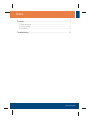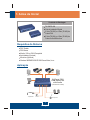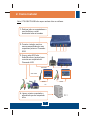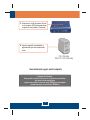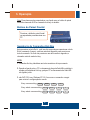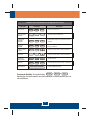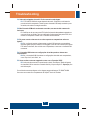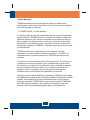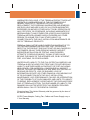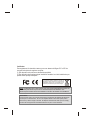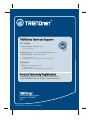Trendnet TK-208K Quick Installation Guide
- Categoria
- Secadoras
- Tipo
- Quick Installation Guide
Este manual também é adequado para

TK-208K
TK-408K
Guia de Instalação Rápida

Table of Contents
Troubleshooting ........................................................................................
1
1
2
4
6
1. Antes de Iniciar .........
2. Como instalar ....................................................................................
3. Operation ..........................................................................................
........................................................................
Version 06.08.2007
Português .................................................................................................
Índice

TK-208/TK-408
Guia de Instalação Rápida
PS/2 Teclado
PS/2 Mouse
Monitor VGA ou SVGA Compatível
Auto-falantes (Opcional)
Microfone (Opcional)
Windows 98SE/ME/2000/XP/2003 Server/Vista, Linux
1
2 Sets (TK-208) ou 4 Sets (TK-408) de
Cabos de Áudio/Microfone
2 Sets (TK-208) ou 4 Sets (TK-408) de
Cabos KVM
PC 1
PC 2
2/4 Ports PS/2
KVM Switch Kit
with Audio
(TK-208K/TK-408K)
CablesCables
Microphone
Monitor
Mouse
Speakers
Keyboard
Requisitos do Sistema
Conteúdo da Embalagem
1. Antes de Iniciar
Português
Aplicação

PC 1
KVM Cable
Audio Cable
PC
TK-208 TK-408
1. Desligue todos os computadores e
seus periféricos e então
desconecte todas as tomadas
3. Use os cabos KVM e de
Áudio/Microfone (opcional) para
conectar seu computador ao
Chaveador KVM.
2. Como instalar
2
2. Conecte o teclado, monitor e
mouse compartilhados às suas
respectivas portas no Chaveador
KVM.
Nota: O TK-208K/TK-408K não requer nenhum driver ou software.
4. Ligue o primeiro computador e
aguarde até que ele computador
inicie.
Português

PC 2 (TK-208)
PC2, PC 3, PC4 (TK-408)
5. Pressione o botão do painel frontal
no chaveador KVM para selecionar
o segundo computador (Opcional).
Sua instalação agora está completa
3
6. Ligue o segundo computador e
aguarde até que ele computador
inicie.
Português
Registre Seu Produto
Para garantir o alto nível do service e suporte ao consumidor,
por favor tire um minuto para
registra seu produto Online em: www.TRENDnet.com/register
Agradecemos por ter escolhido TRENDnet

Nota: Para chavear entre computadores, você pode usar os botões do painel
frontal do chaveador KVM ou comandos hot-key via teclado.
Após pressionar a tecla ScrLk, você tem dois segundos para pressionar a tecla
ScrLk novamente. A seguir, você tem mais dois segundos para pressionar a
tecla de comando. Se você não pressionar uma tecla em dois segundos, o
chaveador sairá do modo hot-key.
3. Operação
4
Botões do Painel Frontal
Seqüência de Comandos Hot-Key
Pressione o botão do painel frontal
correspondente para selecionar seu
PC.
NOTA
1. Comandos Hot-key trabalham nas teclas numéricas do topo somente.
2. Quando a ligação entre o PC e chaveamento de porta Áudio/Mic switching é
ativada pela seqüência Hot-key, qualquer PC e chaveamento de Áudio/Mic
são ligados juntos.
3. não-PnP OS (Linux, Windows NT 4.0), favor usar os comandos a seguir
para reiniciar a configuração do mouse:
ScrLk ScrLk
+ +
M
+
1
2-key mouse setting:
ScrLk ScrLk
+ +
M
+
2
3-key wheel mouse setting:
ScrLk ScrLk
+ +
M
+
3
5-key wheel mouse setting:
Português

Comando
Hot-Keys
Descrição
Tabela de Referência Rápida Hot-Key
Selecionar PC
Selecionar Canal
Áudio/Mic
Próximo Canal PC
mais alto
Ligação PC &
Chaveador
Áudio/Mic
Console de
Inicialização
Mouse/Teclado
Desligamento PC &
Chaveador
Audio/Mic
Autoscan
Próximo Canal PC
mais baixo
Parar Autoscan
ScrLk ScrLk X
+ +
x = 1 a 4 para cada canal PC
ScrLk ScrLk
+ +
(seta para cima)
ScrLk ScrLk
+ +
(seta para baixo)
ScrLk ScrLk
+ +
W
ScrLk ScrLk
+ +
End
ScrLk ScrLk
+ +
S
Press any key on keyboard
Seleciona o canal PC ativo.
Selecionar canal de Áudio/Mic ativo.
Seleciona o próximo canal PC mais baixo conectado.
Permitir ligação da porta PC e chaveamento de porta
Áudio/Mic.
Reiniciar o mouse/teclado no console. (funciona nos SO
não-PnP somente).
Não permitir ligação da porta PC e chaveamento de
porta porta Áudio/Mic.
Fazer Autoscan por todos os canais para procura rápida
de tela de cada canal. (atraso do scan = 10 segundos).
Seleciona o próximo canal PC mais alto conectado.
Encerrar atividade de Autoscan.
(Fx é uma tecla de função)
Fx = F1 a F4
ScrLk ScrLk
+ +
FX
ScrLk ScrLk
+ +
Q
5
ScrLk ScrLk
+ +
(key)
Convenção Hot-Key: A notação hotkey
denota que você deve apertar uma tecla individual consecutivamente por vez,
não simultâneo.
Português

Q1: Onde está o adaptador de tensão? Eu não encontrei na embalagem.
O TK-208K/TK-408K não requer adaptador de tensão. O dispositivo se alimenta da
porta do teclado do computador. Desde que seu chaveador KVM esteja conectado a porta
do teclado, ele receberá a energia necessária.
Meu Chaveador KVM está corretamente conectado, mas meus teclado e mouse não
funcionam.
R2: Certifique-se de que suas portas PS/2 estão funcionando adequadamente testando-as
com outro mouse ou teclado. Uma vez confirmado o funcionamento das portas PS/2, favor
reiniciar seu computador e tentar usar o Chaveador KVM novamente.
Eu posso conectar e desconectar os cabos enquanto os computadores estiverem
ligados?
Sim, você pode conectar ou desconectar os cabos KVM enquanto os computadores
estiverem ligados porque a interface é Hot-Pluggable. Uma vez você confirme que as portas
PS/2 estão funcionando, favor reiniciar seus computadores, e tente usar o chaveador KVM
novamente.
O chaveador KVM restaura as configurações de teclado quando se alterna entre
computadores?
Sim, o chaveador KVM irá restaurar as configurações de teclado entre computadores,
como “Caps Lock”, tecla “Num”, etc.
Como eu alterno entre um computador e outro com o Chaveador KVM?
Você pode alternar entre PCs pressionando o botão “Push Button” (Botão de Apertar)
do chaveador KVM ou usando os comandos Hot-Key. Vá para a Seção 3 – Operação, para
mais informações.
Se você ainda encontrar problemas ou tiver alguma pergunta referente ao TK-208K/TK-408K
favor entrar em contato com o Departamento de Suporte Técnico da Trendnet.
R1:
P2:
P3:
R3:
P4:
R4:
P5:
R5:
6
Troubleshooting
A página está carregando...
A página está carregando...

Certificados
Este equipamento foi submetido a testes e provou ser aderente às Regras FCC e CE. Sua
operação está sujeitas às seguintes condições:
(1) Este dispositivo não pode causar interferência prejudicial.
(2) Este dispositivo deve aceitar qualquer interferência recebida. Isso inclui interferências que
podem causar operação indesejada.
NOTA: O FABRICANTE NÃO É RESPONSÁVEL POR QUALQUER INTERFERÊNCIA DE RÁDIO OU
TV CAUSADA POR MODIFICAÇÕES NÃO AUTORIZADAS NESTE EQUIPAMENTO. TAIS
MODIFICAÇÕES PODEM VIOLAR A AUTORIDADE DO USUÁRIO DE OPERAR O EQUIPAMENTO.
Lixo de produtos elétricos e eletrônicos não deve ser
depositado em lixeiras caseiras. Favor reciclar onde há
disponibilidade. Verifique com sua Autoridade Local ou
Revendedor para obter informações sobre reciclagem.
ADVERTENCIA
En todos nuestros equipos se mencionan claramente las caracteristicas del adaptador de alimentacón
necesario para su funcionamiento. El uso de un adaptador distinto al mencionado puede producir
daños fisicos y/o daños al equipo conectado. El adaptador de alimentación debe operar con voltaje y
frecuencia de la energia electrica domiciliaria existente en el pais o zona de instalación.
A página está carregando...
-
 1
1
-
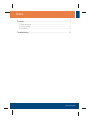 2
2
-
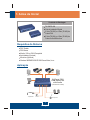 3
3
-
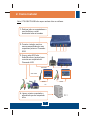 4
4
-
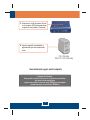 5
5
-
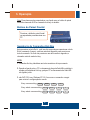 6
6
-
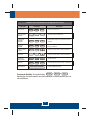 7
7
-
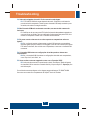 8
8
-
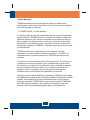 9
9
-
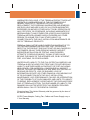 10
10
-
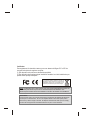 11
11
-
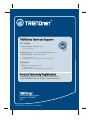 12
12
Trendnet TK-208K Quick Installation Guide
- Categoria
- Secadoras
- Tipo
- Quick Installation Guide
- Este manual também é adequado para
em outras línguas
- English: Trendnet TK-208K
Artigos relacionados
-
Trendnet TK-423K Quick Installation Guide
-
Trendnet TK-205K Quick Installation Guide
-
Trendnet TK-207K Quick Installation Guide
-
Trendnet RB-TK-407K Quick Installation Guide
-
Trendnet TU-PS2 Quick Installation Guide
-
Trendnet TK-409K Quick Installation Guide
-
Trendnet TK-804R Quick Installation Guide
-
Trendnet TK-208K Ficha de dados
-
Trendnet TK-401R Quick Installation Guide
-
Trendnet RB-TK-1603R Quick Installation Guide